Komprimerer Discord billeder? Ja, og her er hvordan man undgår kvalitetstab
Du kender følelsen. Du har lige fanget det perfekte spiløjeblik - et skærmbillede af en episk sejr, et fantastisk landskab fra dit yndlingsspil med åben verden eller måske endda et smukt billede, du tog på en vandretur. Du glæder dig til at dele det med dine venner på Discord. Du klikker på upload-knappen, venter et sekund på, at det indlæses, og ... øv. De skarpe detaljer er væk. Et sløret, pixeleret rod har erstattet dit mesterværk. Farverne er udvasket, og de skarpe kanter er nu bløde og udefinerede. Det er et frustrerende øjeblik, vi alle har oplevet, og det får dig til at undre dig: Komprimerer Discord billederHvorfor gør den det?
Dette er i øvrigt ikke bare et Discord-problem. Det er et universelt problem, der opstår, når du forsøger at sende en stor fil uden de rigtige værktøjer. I denne guide gennemgår vi alt, hvad du behøver at vide om Discord-billedkomprimering, hvornår det sker, og vigtigst af alt, hvordan du forhindrer det. Hvis du er træt af at se din billedkvalitet lide efter upload, har jeg et par tricks i ærmet til at hjælpe dig med at opretholde den perfekte opløsning.
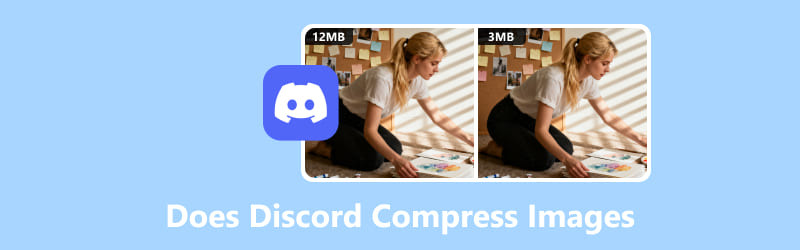
- GUIDELISTE
- Del 1. Hvorfor Discord komprimerer billeder (og hvornår det ikke gør det)
- Del 2. Sådan forhindrer du kvalitetstab på Discord
- Del 3. Hvorfor billedkomprimering er en universel færdighed
- Del 4. Ofte stillede spørgsmål om Discord-billedkomprimering
Del 1. Hvorfor Discord komprimerer billeder (og hvornår det ikke gør det)
Så lad os komme direkte til sagen: komprimerer Discord billeder?
Ja, det gør det absolut. I de fleste tilfælde er det ikke en fejl eller en bug; det er med vilje. Discord-teamet skal finde en balance mellem en problemfri brugeroplevelse og den massive mængde data, der uploades til deres servere dagligt.
Tænk på Discords servere som et kæmpe lager. De skal have plads til så mange ting som muligt uden at gøre det umuligt at finde tingene. Komprimering af billeder er som at folde dit tøj pænt for at spare plads i din kuffert - det får alt til at passe bedre og indlæses hurtigere!
Discords komprimeringsalgoritme træder i kraft reducer billedfilstørrelsen, hvilket hjælper dine beskeder med at blive sendt hurtigere og forhindrer serverne i at blive overbelastet. Dette gælder også for andre filer; komprimerer Discord filer generelt? For de fleste medietyper, ja, vil den anvende en eller anden form for komprimering for at opfylde sine filstørrelseskrav.
Hovedårsagen til, at dine billeder komprimeres, er simpel: begrænsninger på filstørrelse. Discord har flere niveauer, og hvis din fil overstiger grænsen for din konto, er komprimering platformens måde at forsøge at få den til at passe. De nuværende Discord-uploadgrænser for gratis brugere er sat til 10 MB pr. fil. Alt større end det vil blive komprimeret eller i nogle tilfælde konverteret til et downloadbart link i stedet for et indlejret billede. Dette er en væsentlig faktor, der påvirker Discords billedkvalitet.
For mange er svaret på spørgsmålet om, hvordan man sender store filer, at opgradere til Discord Nitro. Discord Nitros billedstørrelsesgrænse er betydeligt større, hvilket giver dig mulighed for at uploade filer på op til 500 MB. Selvom dette er et betydeligt skridt op, er det vigtigt at bemærke, at selv Nitro ikke fjerner komprimering, især ikke for ekstremt store filer. Det giver blot en meget større buffer, før komprimeringsalgoritmen træder i kraft, hvilket ofte er nok til at bevare den ønskede kvalitet.
Understøttede formater og opløsninger
Discord understøtter almindelige billedformater, herunder JPG, PNG og GIF. For den bedste Discord-billedkvalitet anbefales PNG ofte til billeder med skarpe linjer eller tekst, da det bruger en tabsfri komprimeringsmetode. JPG er fantastisk til fotos, men det kan vise flere artefakter fra komprimering. Hvis du ikke ønsker, at dine billeder skal komprimeres for meget, skal du blot konverter JPG til PNG at opretholde høj kvalitet.
Selvom Discord kan komprimere billeder til en bestemt opløsning (omkring 440 pixels bred), er det altid en bedre strategi at starte med et billede i høj opløsning og komprimere det ordentligt selv end at lade Discord gøre arbejdet for dig.
Del 2. Sådan forhindrer du kvalitetstab på Discord
Nu til det gode: løsningerne! For at holde dine billeder skarpe og klare, skal du selv kontrollere komprimeringsprocessen, før du uploader. Her er et par måder at gøre det på.
Metode 1: Forkomprimering og optimering (ArkThinker Image Compressor Online)
Dette er den mest effektive måde at overgå Discord-komprimering på. Ved selv at reducere filstørrelsen kan du sikre, at den er under grænsen på 10 MB og undgå Discords aggressive komprimering. Nøglen er at komprimere billeder til Discord uden at miste mærkbart kvalitet. Min foretrukne måde at gøre dette på er med et gratis onlineværktøj, ArkThinker Billedkompressor Online.
Det giver dig mulighed for at reducere filstørrelsen uden at miste kvalitet. Du skal blot uploade dit billede, og ArkThinker komprimerer det på få sekunder og sørger for, at det er optimeret til Discords begrænsninger.
Fordelen ved at bruge et eksternt værktøj som dette er, at du kan kontrollere komprimeringsniveauet, så du kan balancere kvalitet og filstørrelse efter dine specifikke behov. Du kan også vælge mellem en række formater (f.eks. JPG, PNG), afhængigt af hvad der fungerer bedst til Discord.
Nøglefunktioner i ArkThinker Billedkompressor Online:
• Det er gratis! Du behøver ikke at downloade noget eller tilmelde dig en prøveperiode.
• Ingen mærkbar kvalitetstab. Værktøjet er designet til intelligent at reducere filstørrelsen, samtidig med at billedskarpheden bevares.
• Batchkomprimering. Hvis du har en hel mappe med skærmbilleder, kan du uploade og komprimere dem alle på én gang.
• Ingen vandmærker. Dine endelige billeder er rene og klar til brug.
Følg nedenstående trin for at komprimere et billede til Discord:
Åben ArkThinker Billedkompressor Online i din browser, uanset om du slapper af på din bærbare computer eller scroller på din telefon; det fungerer fint.
Klik på Tilføj filer til Start knappen, eller, hvis du foretrækker det, kan du blot trække og slippe dine JPG- eller PNG-billeder direkte i uploadfeltet. Du kan tilføje op til 40 billeder ad gangen, så længe hvert billede er under 5 MB.
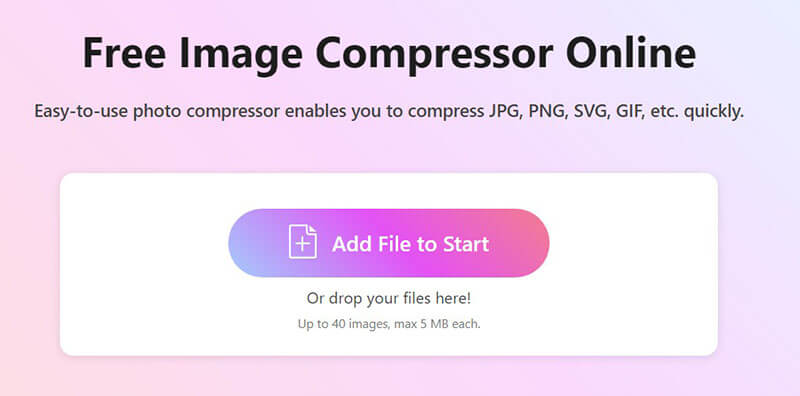
Du behøver ikke at løfte en finger, og kompressionen starter automatisk. Bare læn dig tilbage og lad den gøre sin ting.
Når det er færdigt, har du muligheder: du kan downloade hvert billede et efter et, eller klikke på Download alle for at få alt samlet pænt i en ZIP-fil.
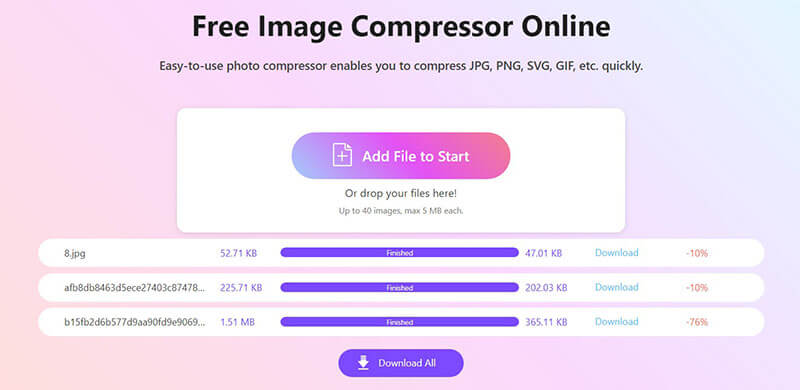
Metode 2: Brug eksterne hostingtjenester
En anden mulighed er at hoste dit billede eksternt og dele linket på Discord i stedet for at uploade det direkte. Tjenester som Imgur, Google Drive eller Dropbox kan gemme billeder i høj kvalitet uden at bekymre dig om komprimering. Du skal blot uploade dit billede til en af disse platforme, kopiere det delbare link og indsætte det i din Discord-chat.
På denne måde vil Discord slet ikke røre dit billede, og dine venner kan stadig se versionen i høj kvalitet ved at klikke på linket. Det er en god mulighed for at dele større filer eller bevare billedkvaliteten.
Metode 3: Brug Discords spoilerfunktion
Her er et mindre kendt trick: Du kan bruge Discords Spoilers-funktion til at forhindre komprimering i at påvirke dit billede lige så meget. Når du uploader et billede som en spoiler, har Discord en tendens til at bevare mere af den originale kvalitet, da det ikke automatisk komprimerer billedet lige så aggressivt. Plus, det er sjovt at drille dine venner med overraskende billeder!
For at bruge denne funktion skal du blot klikke på +-ikonet i beskedfeltet, vælge dit billede og derefter markere det som en spoiler. Det er enkelt, effektivt og tilføjer lidt mystik til dine uploads.
Del 3. Hvorfor billedkomprimering er en universel færdighed
At lære om Discord-billedkomprimering er ikke kun for Discord. Denne færdighed er værdifuld i utallige scenarier. Hvis du for eksempel arbejder på en fælles præsentation eller rapport i et program som Microsoft Word, kan tilføjelse af et dusin fotos i høj opløsning øge filstørrelsen betydeligt. Dette gør det langsomt at gemme, vanskeligt at sende via e-mail og kan endda få programmet til at gå ned. At lære at komprimere dine billeder først sikrer, at dine dokumenter forbliver slanke og nemme at håndtere.
Del 4. Ofte stillede spørgsmål om Discord-billedkomprimering
Vil Discord ødelægge kvaliteten af mit billede?
Det kan det. Discords komprimering kan resultere i et mærkbart kvalitetstab, især hvis din originale fil er stor. Derfor er det så vigtigt at lære at håndtere det selv.
Hvordan kan jeg holde mine uploads skarpe og klare?
Den bedste måde er at forkomprimere dine billeder, inden du uploader dem. Vælg et værktøj, der er bygget specielt til dette, og det vil give dig det bedste resultat.
Hvad er det bedste format og den bedste opløsning til Discord?
For at bevare kvaliteten er PNG ofte det bedste billedformat til Discord. En opløsning, der er tæt på Discords skærmstørrelse (omkring 440 pixels bred), kan også hjælpe, men gå ikke på kompromis med dit originale billede ved at gøre det for lille. Nøglen er at finde den rette balance mellem filstørrelse og opløsning.
Hvordan komprimerer jeg billeder uden at miste kvalitet?
Du kan bruge et smart onlineværktøj som ArkThinker. Disse tjenester er designet til at fjerne unødvendige data fra billedfiler uden at gå på kompromis med den visuelle kvalitet.
Findes der et gratis værktøj, der virker hurtigt og nemt?
Ja, absolut! ArkThinker Online Image Compressor er et fantastisk gratis, webbaseret værktøj, der gør processen hurtig og enkel.
Konklusion
Afslutningsvis, mens Discord komprimerer billeder For at spare båndbredde og lagerplads kan du nemt tage kontrol over processen. Ved at forkomprimere dine billeder, bruge eksterne hostingtjenester eller bruge Discords spoilerfunktion kan du bevare kvaliteten af dine fotos og holde dine uploads skarpe. Så næste gang du skal til at uploade et billede, så prøv at bruge nogle af disse metoder for at undgå skuffende komprimering.
Og hvis du leder efter en hurtig og effektiv måde at komprimere dine billeder til Discord, så sørg for at tjekke ArkThinker Image Compressor Online ud. Dine venner vil takke dig for de krystalklare billeder!
Hvad synes du om dette indlæg? Klik for at bedømme dette opslag.
Fremragende
Bedømmelse: 4.8 / 5 (baseret på 479 stemmer)


